Операційна система Убунту досить захищена — не тільки від проникнення ззовні, а й від необачних дій користувача. Одним з інструментів такого захисту є кодова фраза рут. Складний і надійний ключ доступу легко забути, якщо якийсь час не користуватися комп’ютером. Ми пропонуємо застосувати скидання пароля, Ubuntu містить потрібні для цього інструменти.

Змінити пароль можна за допомогою двох способів.
Є пара способів відновити доступ до ресурсів комп’ютера. В Ubuntu пароль root за замовчуванням можна «повернути» через завантажувач GRUB, або ж за допомогою LiveCD. Підійде будь-який дистрибутив, але бажано використовувати рідну.
спосіб №1
Цей варіант добре допоможе, коли є доступ до параметрів завантаження. Тим, хто, довго не користуючись Ubuntu, забув пароль, можна зробити ось що.
У момент перезавантаження комп’ютера в списку завантаження вибрати потрібну ОС і натиснути «E». На наступному екрані, в конфігурації завантаження, знайдіть рядок, на початку якої — слово «linux». В її кінці поєднання букв «ro» замініть на «rw». Після цього допишіть до рядка
init = / bin / bash
Поєднання, яке ми змінили, дозволить виконувати не тільки читання файлів, а також і запис в довільному порядку. Коли буде виконано скидання пароля root, Ubuntu і завантажувач повернуться до попереднього стану. Завантажте командний рядок. Для цього можна натиснути «Ctrl + X». Введіть нову кодову фразу. Для цього потрібна така команда:
root @ (none): / # passwd
В Ubuntu пароль за замовчуванням не змінився і виникла помилка — це означає, що потрібні директорії все ще недоступні для запису. Наберіть наступне:
root @ (none): / # mount -n -o remount, rw /
Після цього повторіть команду passwd. Ви повинні спостерігати повідомлення про те, що дані успішно змінено.

Виконайте перезапуск ПК:
root @ (none): / # / sbin / reboot -f
Усе! Ми змогли змінити пароль Ubuntu. Тепер ви можете увійти заново.
спосіб №2
В цьому випадку знову-таки доведеться мати справу з параметрами вибору ОС. Знайдіть в меню запуску пункт recovery mode. Скидання кодової фрази Убунту ми почнемо звідси. Можливо, у вас одна ОС? Для того щоб запустити GRUB, утримуйте «Shift» при запуску. Або ж натисніть кнопку Reset при завантаженні, і наступного разу під час запуску з’явиться GRUB.
Зайдіть в режим відновлення (recovery mode), так в Ubuntu скинути пароль root легше. Ви повинні спостерігати консоль з рут-правами. Переведіть файлову систему в режим запису, за аналогією з Першим способом. Тут можна використовувати іншу команду:
mount -no remount, rw /
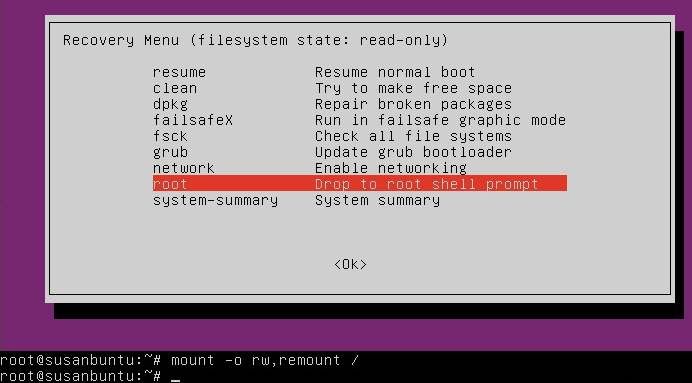
Щоб в Ubuntu зміна пароля root була виконана, досить просто набрати:
passwd имя_пользователя
Тут «ім’я користувача» — це назва вашого облікового запису.
Виконайте команду для перезавантаження комп’ютера:
reboot
Готово!
На завершення
Ви дізналися на прикладах, як можна в Ubuntu змінити пароль користувача. Ця складна, на перший погляд, завдання, виявилася простіше, ніж ви думали, чи не так? Якщо у вас виникли якісь запитання по ПО для Убунту, рекомендуємо ознайомитися з іншими матеріалами на нашому сайті. Приєднуйтесь до обговорення актуальних програм та «заліза» на сторінках нашого сайту!





